重置网络设置命令 win10网络配置重置的cmd命令步骤
更新时间:2024-01-26 13:38:24作者:jiang
在使用Windows 10操作系统时,我们经常会遇到网络连接问题,如无法连接到Wi-Fi或有限的网络访问,这些问题可能是由于网络配置错误或设置问题引起的。幸运的是Windows 10提供了一个方便的命令行工具 - cmd命令,用于重置网络设置。通过执行一系列简单的步骤,我们可以轻松地重置网络配置,以解决各种网络连接问题。下面将详细介绍如何使用重置网络设置命令来修复网络问题。
具体方法:
1.在Windows10桌面,右键点击桌面左下有的开始按钮。在弹出的菜单中选择“命令提示符(管理员)”菜单项。
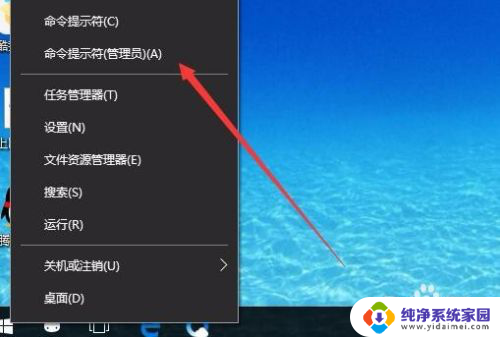
2.在打开的命令提示符窗口中,输入命令netsh winsock reset,然后按下回车键运行该命令
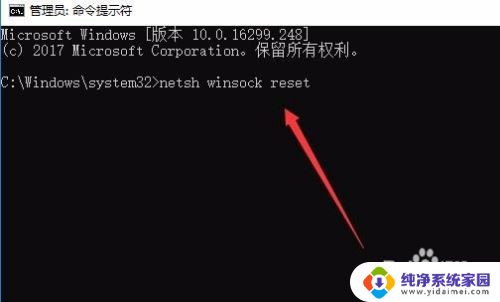
3.一会就会提示“成功地重置了Winsock目录,需要重新启动计算机才能完成重置”的字样。这时我们重新启动计算机后,就可以重置Windows10的网络配置了。
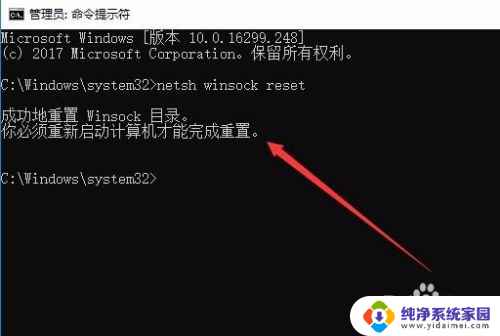
以上就是重置网络设置命令的全部内容,如果你遇到了这个问题,可以尝试按照我的方法来解决,希望对大家有所帮助。
重置网络设置命令 win10网络配置重置的cmd命令步骤相关教程
- cmd重置网络配置 win10重置网络配置的cmd命令步骤
- 网卡重置命令 如何使用CMD命令重置Win10的网络配置
- 重置win10网络命令 win10如何重置网络设置
- win10用命令符重启电脑 使用Cmd命令重启计算机的步骤
- cmd 重置网络 win10网络设置重置方法cmd
- 设置里还原网络设置在哪 Win10如何重置网络配置
- 重置网络win10 win10如何重置网络配置
- win10 网络重置 win10如何重置网络配置
- win10系统网络重置 win10网络设置重置方法
- win10可以重置网络吗 怎样重置win10网络设置
- 怎么查询电脑的dns地址 Win10如何查看本机的DNS地址
- 电脑怎么更改文件存储位置 win10默认文件存储位置如何更改
- win10恢复保留个人文件是什么文件 Win10重置此电脑会删除其他盘的数据吗
- win10怎么设置两个用户 Win10 如何添加多个本地账户
- 显示器尺寸在哪里看 win10显示器尺寸查看方法
- 打开卸载的软件 如何打开win10程序和功能窗口